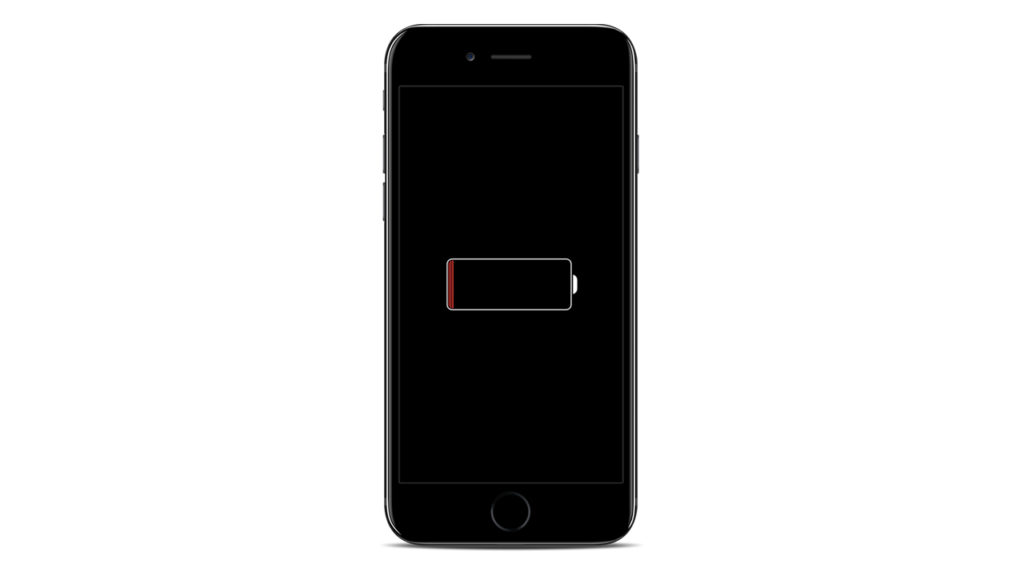皆さんこんにちは、あいプロ滋賀・湖南店です。
今回はバッテリーについてのご紹介をしていこうと思いますが、皆さんはバッテリーの平均的な寿命がどれくらいなのかを知っていますか?その答えは約2年です。しかしこの寿命はあくまで平均的なものなので、使い方次第では1年半ほどで交換時期が来てしまう人もいれば2年以上使っていて交換時期が来る方もいます。
その差は何で生じているのかと言うと、バッテリーにかかる劣化の要因がどれほど作用したかによってバッテリーの寿命がどんどん変わっていきます。その劣化の要因になっている3つは「衝撃・圧力・温度」の3つがどれか1つでも作用するとバッテリーは劣化が促進されてしまって寿命が短くなることがあります。
かんたんに紹介していくと衝撃は落としたりどこかに強くぶつけたときに端末の外側から衝撃が加わってその衝撃がバッテリーにも加わって劣化を促進させてしまうといった内容で、次に圧力はかばんの中に雑にしまっているときやタイトなズボンを履いているときにポケットの中にしまっていると体と記事に板挟みにされて圧力がかかってしまいます。
そして温度というのはバッテリー自体が非常に極端な温度環境下に弱く、熱い車内に置きっぱなしにしてしまったり逆に冬場で隙間風が副場所に置いておいたりすることでバッテリーが異常に熱くなったり冷たくなてしまってその影響でバッテリーが劣化してい舞うことがあります。
現在のバッテリーは過充電はされにくくなっていますが、充電しながらのゲームや重たいアプリの使用などは端末に負担がかかってバッテリーの温度も上昇し劣化が促進される可能性がありますので十分に注意しておきましょう。
それではここからはタイトルでもご紹介しているiPhoneでのバッテリーの状態を数字で確認する方法についてご紹介していこうかと思います。この方法は条件があり、まずiPhone6以降の端末モデルであることとIOSのバージョンが11.3以降のバージョンになっていることが条件として整っていなくては確認ができません。
それまでの端末で確認しようと思うのならPCで専用のソフトをインストールして確認するなどの手段で確認するしか術がありません。ですのでもし気になる方はそのような方法をウェブで調べていて行ってみてはいかがでしょうか?
それでは端末のみで確認する方法について手順を順番にご消化していこうかと思います。それではまず1つ目からです。
①設定
まずはじめにiPhoneにもともと入っている歯車マークの設定アプリを見つけて開きましょう。開くことができたら次の工程へとお進みください。
②バッテリー
歯車マークの設定アプリを開くことができたら、次の画面として各項目がズラッと並んでいることかと思いますがその画面から少し下にスクロールするとバッテリーという項目があると思います。その項目を選択して次の工程へと進みます。
③バッテリーの状態
バッテリーを選択できたら次に出てきた画面にはバッテリーに関する情報や項目が出ているかと思いますが、その中から画面中央あたりにあるバッテリーの状態と書かれた項目を選択しましょう。選択できたら次の最終工程へと進みます。
④最大容量
バッテリーの状態を選択するとバッテリーに関する詳細な情報が出ているかと思いますが、その中に最大容量と書かれた項目がありその横二%の付いた数字が並んでいるのが確認できますでしょうか?その数字こそが今現在のバッテリーの状態を数字で示しているものになります。
この数字が80を切るとバッテリーは交換表示が出るようになり交換をしないといけないタイミングだということになります。是非参考にしてみてください。
それでは今回はこのあたりで終わりにしようかと思います。最後まで見てくださりありがとうございます。皆様のご来店こころよりお待ちしております。
.png)